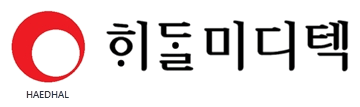안녕하세요. '해달미디텍' 입니다.
요즘엔 시기도 시기인지라 재택근무가 대다수죠.
재택근무시 가장 많이 사용하는게 바로 '컴퓨터'죠?
컴퓨터가 느려졌다는걸 느끼셨을떄가 종종 있을거라고 생각됩니다.
컴퓨터가 느려져서 답답할때! 정말 컴퓨터가 느려진건가 싶을때!
자주 사용하진 않지만 알아두면 유용하죠!
어디서든 쉽게 확인할수있는 '명령 프롬프트' 방식이죠.
오늘은 이 '명령 프롬프트'(전문용어로 '커맨드 cmd' 라고도 합니다.)를 사용해서 인터넷 속도를 확인해 볼게요!
※ 이 방법은 윈도우10 기준인점 참고해주세요.
※Cmd(커맨드)
1. 먼저 시작버튼클릭후 'cmd' 검색

'명령 프롬프트' 클릭하시면 밑에 창이 떠요!
인터넷 속도를 확인 하기 전에, 내가 사용하는 컴퓨터의 기본게이트를 알아야겠죠 ?
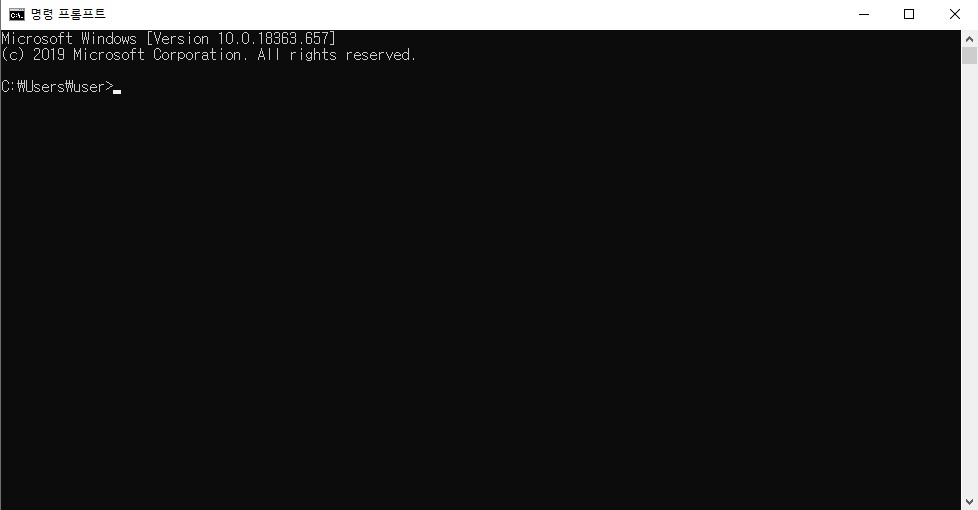
이 명령 프롬프트에서 'ipconfig/all' 입력!
(※본인 컴퓨터의 아이피와 각 주소는 개인것이기 때문에 다른사람이 알아선 안돼요.)
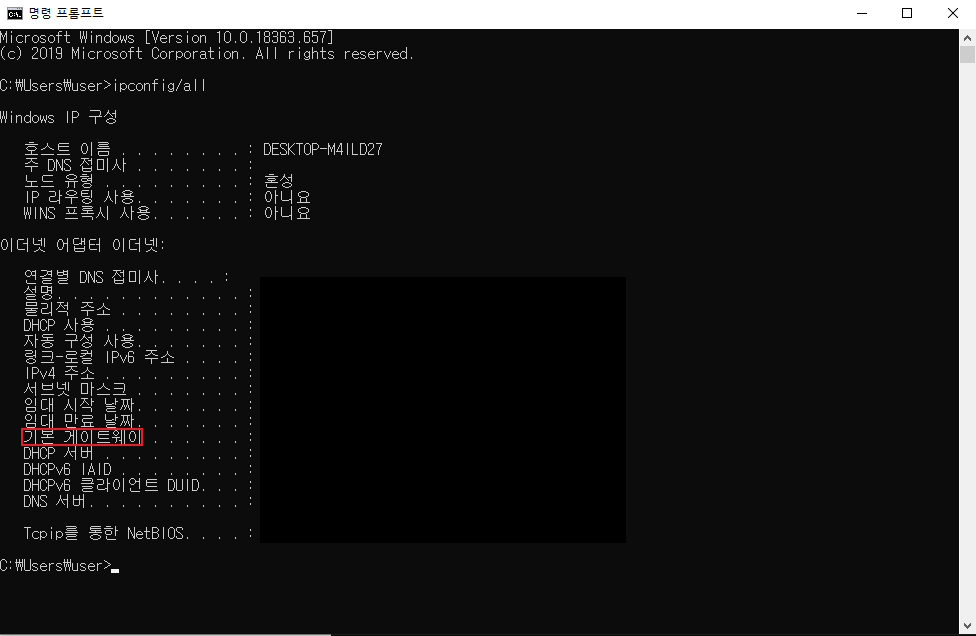
자신 컴퓨터의 게이트웨이를 확인하셨다면,
이제 인터넷 속도를 확인해야겠죠?
C:\User\user>ping 000.000.0.00 (방금 확인하신 본인 컴퓨터의 게이트웨이)
입력 하시고 엔터 치시면, 4번의 데이터 왕복이 생깁니다.
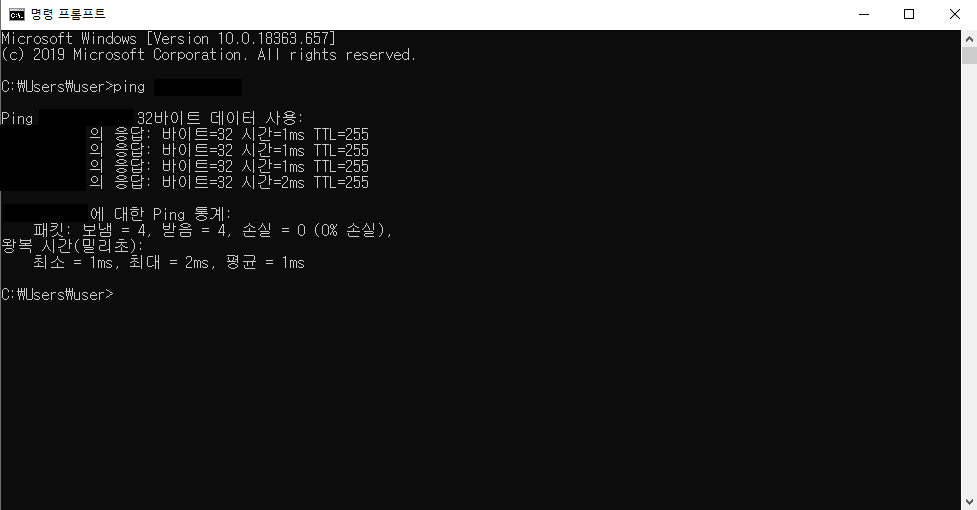
이와 같이 최소와 최대, 평균값이 나오는데요, 이 값이 낮을수록 빠른겁니다 !
평균값: 1~15ms : 매우 빠름
16~35ms : 빠름
36~50ms : 보통
51~100ms : 느림
150ms 이상이면 인터넷에 문제가 있다고 봐야됩니다.
추가로 더 오래보고싶다 싶으시다면 ping 000.000.0.00 -t
입력하시면 본인이 끊을때까지 계속 데이터 왕복을 시키는겁니다.
약 30초~1분 정도가 적당하겠죠?
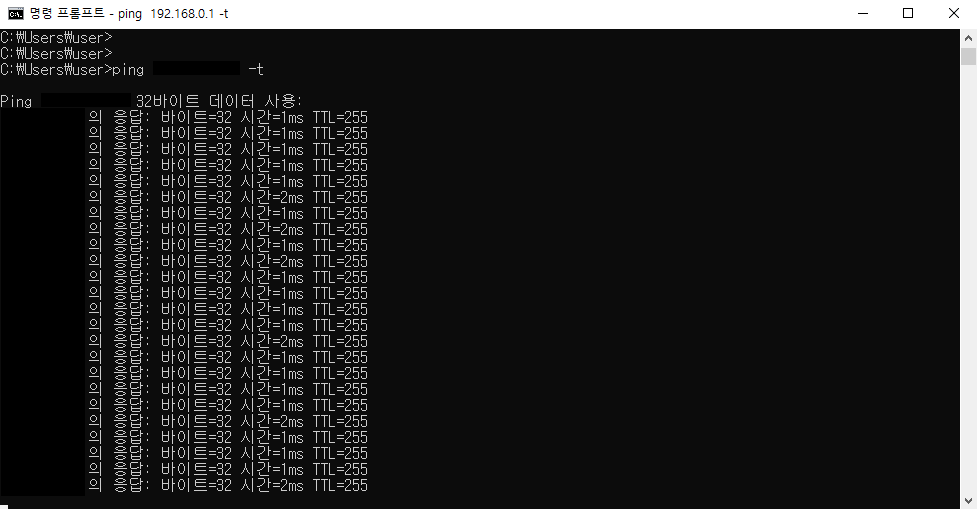
계속 보시다가 왕복 시킬만큼 시겼다 하시면 'Ctrl+C' 키로 중지 시킬수 있습니다.
이상으로 'CMD'로 인터넷 속도 정확하게 확인하는방법 알아봤습니다!
도움이 되셨으면 좋겠습니다.
'해달미디텍'이였습니다. 감사합니다.
'해달미디텍 블로그'
(이미지 클릭시 사이트로 이동됩니다.)
'해달미디텍 홈페이지'
'IT > 컴퓨터관련정보' 카테고리의 다른 글
| 모니터 케이블/RGB/DVI/HDMI/DP 케이블에 대해서 자세히 알아보자! (0) | 2021.06.22 |
|---|---|
| 컴퓨터의 심장/파워 정격/컴퓨터 파워/나에게 맞는 '파워(Power)'란? (0) | 2021.06.18 |
| 윈도우 버전 한눈에 보기! (0) | 2021.06.10 |
| AMD 무뽑 방지법 (0) | 2021.05.20 |
| 인텔 CPU K,S,T 의미 (0) | 2021.05.17 |